怎样将pdf字体变小

用户在编辑PDF文档时经常要编辑文字,因此怎样将pdf字体变小就成为新手用户关注的焦点。其实我们只要使用万兴PDF这样专业的PDF编辑器软件,就可以轻松将文档的字号变小,我们使用万兴PDF打开PDF文档后,点击顶部导航栏的“编辑”按钮后进入编辑模式,然后点击要改变字号的文本,选中文本后右击鼠标选择属性,然后在属性面板更改字体、字号和文字颜色,接下来详细说说这类操作。
怎样高效率修改PDF文字
对于首次接触PDF文档的用户而言,往往会关注怎样将pdf字体变小等基础操作,对此我们先要下载安装PDF编辑器软件。正所谓工欲善其事必先利其器,这里推荐使用操作友好度高同时功能丰富的万兴PDF,其修改文字字号的流程如下:
步骤一:在万兴官网下载安装包,按照引导完成本地万兴PDF的安装,运行后点击“文件--打开”按钮后在对话框中选择本地PDF文档打开。

步骤二:点击顶部导航栏的“编辑”按钮后进入编辑模式,然后直接点击要修改的文本,文本周围会出现蓝色文本框,这时我们选中要修改字体的文本右击鼠标点击“属性”按钮,然后在弹出的面板中修改字号字体和颜色等属性。
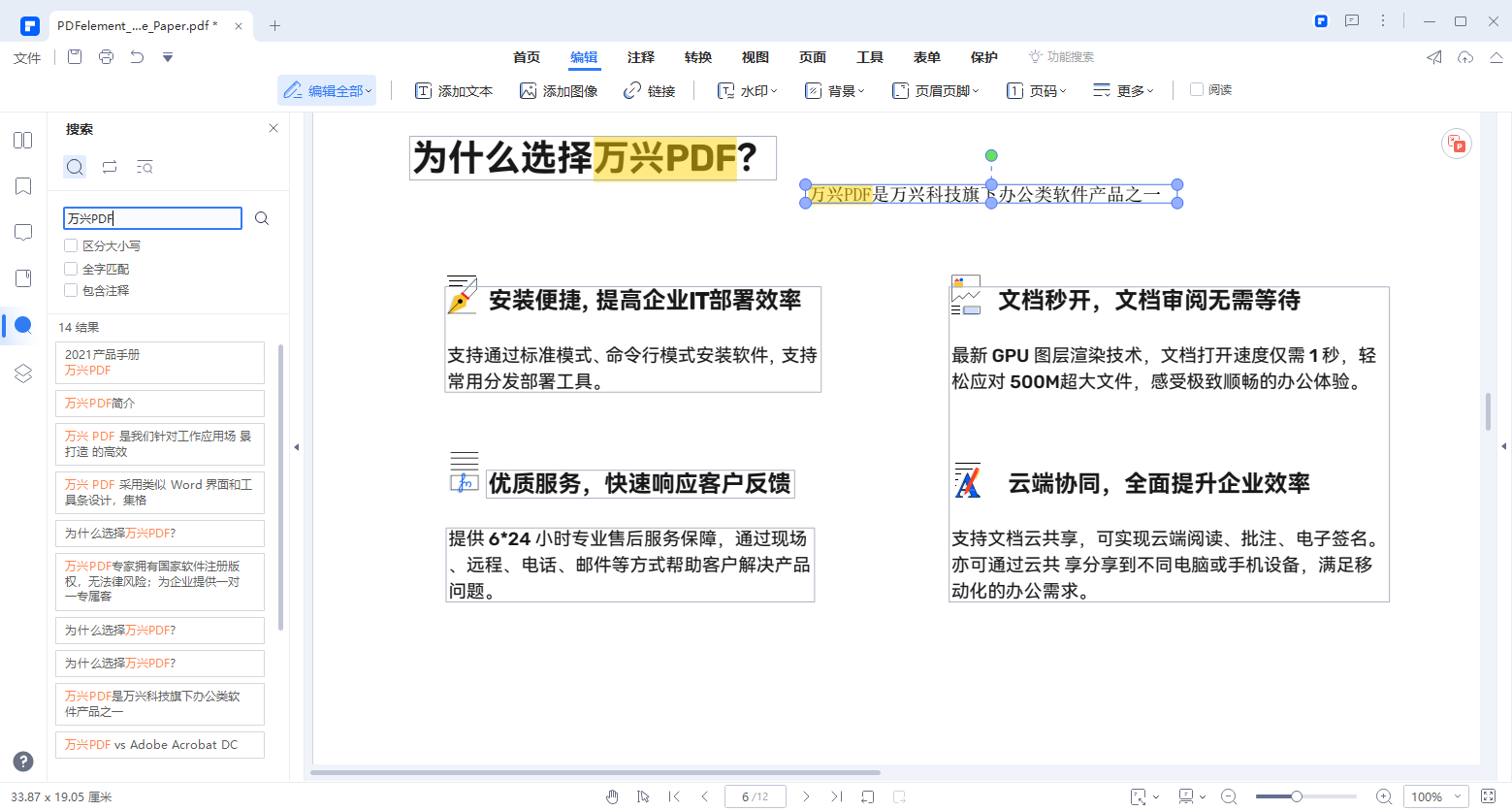
怎么将PDF水印文字变小
很多用户在打开PDF文档后发现有很大的文字水印,因此会关注怎样将pdf的水印字体变小,对此我们依然要使用到万兴PDF来操作,其操作流程如下:
步骤一:使用万兴PDF打开要编辑的PDF文档,然后点击顶部导航栏的“编辑”按钮后,再点击次级导航栏的“水印”按钮。
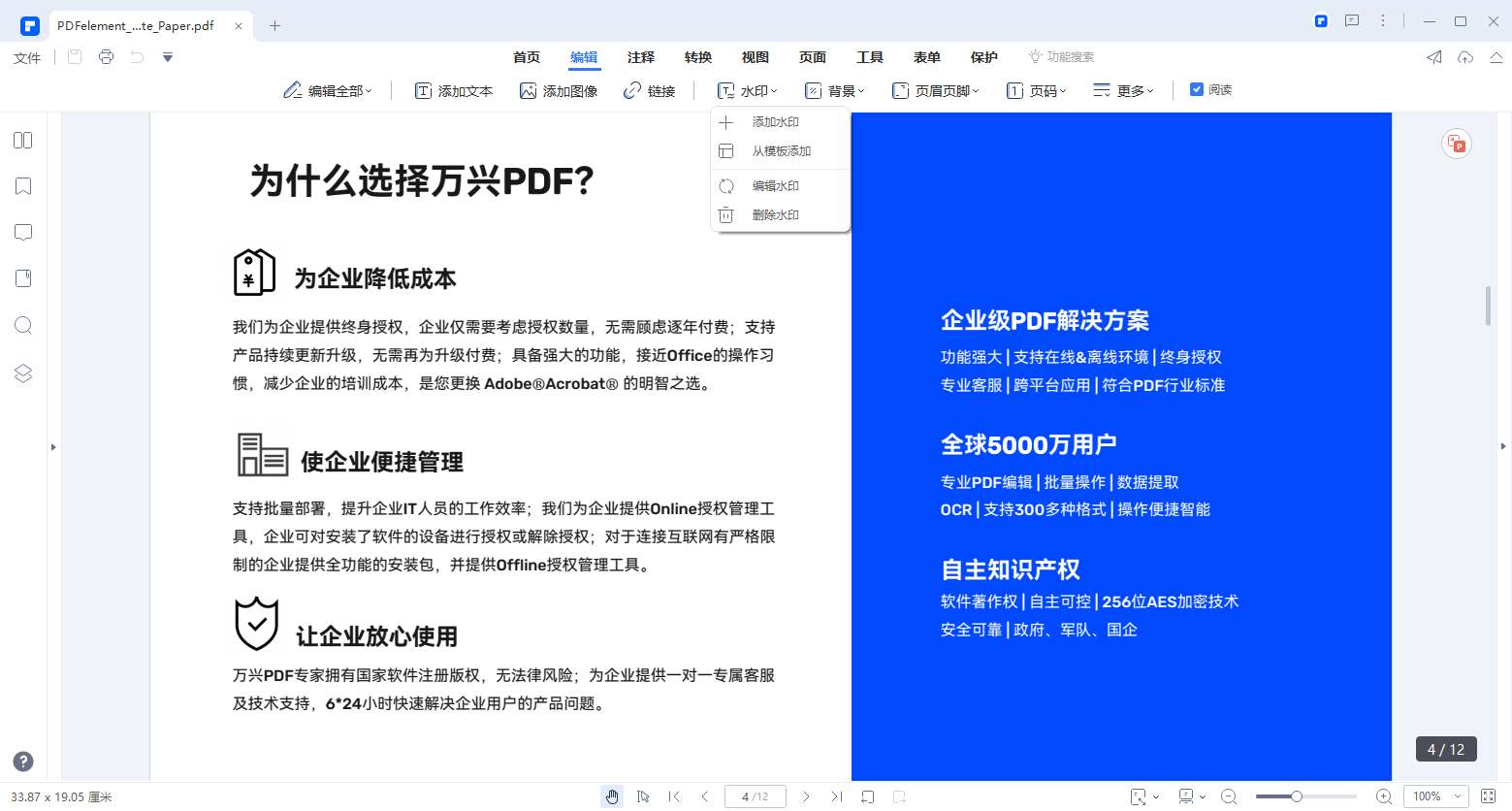
步骤二:在弹出的下拉选项中点击“编辑水印”按钮,然后会弹出水印编辑对话框,在对话框中我们可以修改水印文字和字体以及字号和颜色等。
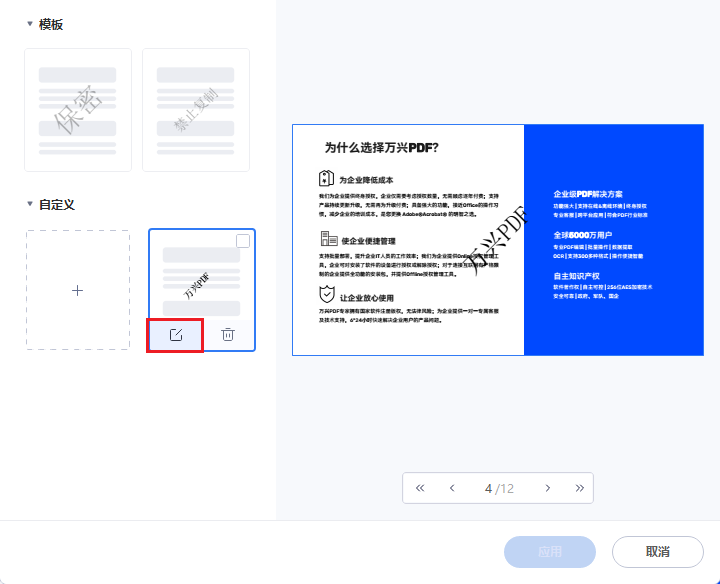
怎么将PDF页眉页脚文字变小
刚才接受了怎样将pdf字体变小以及修改水印文字字号,然后我们再延伸到页眉页脚,不少用户在编辑PDF文档时需要修改页眉页脚,其使用万兴PDF的操作流程如下:
步骤一:使用万兴PDF打开要编辑的PDF文档后,点击顶部导航栏的“编辑”按钮,然后点击次级导航栏的“页眉页脚”按钮。
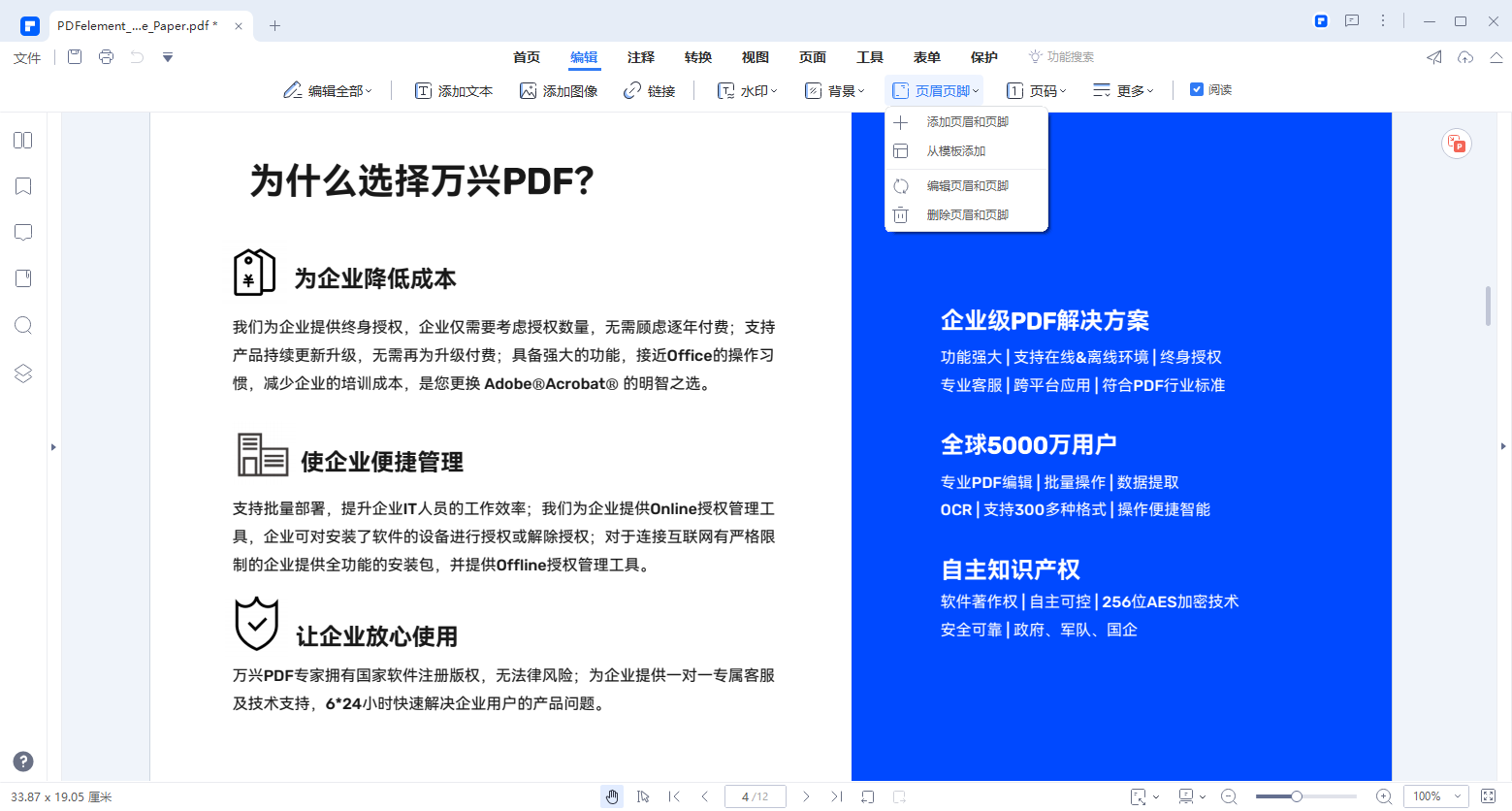
步骤二:在弹出的下拉选项中选择“编辑页眉页脚”选项,然后会弹出页眉页脚的编辑面板,我们可以在编辑面板修改字号字体和颜色以及页眉页脚的位置。
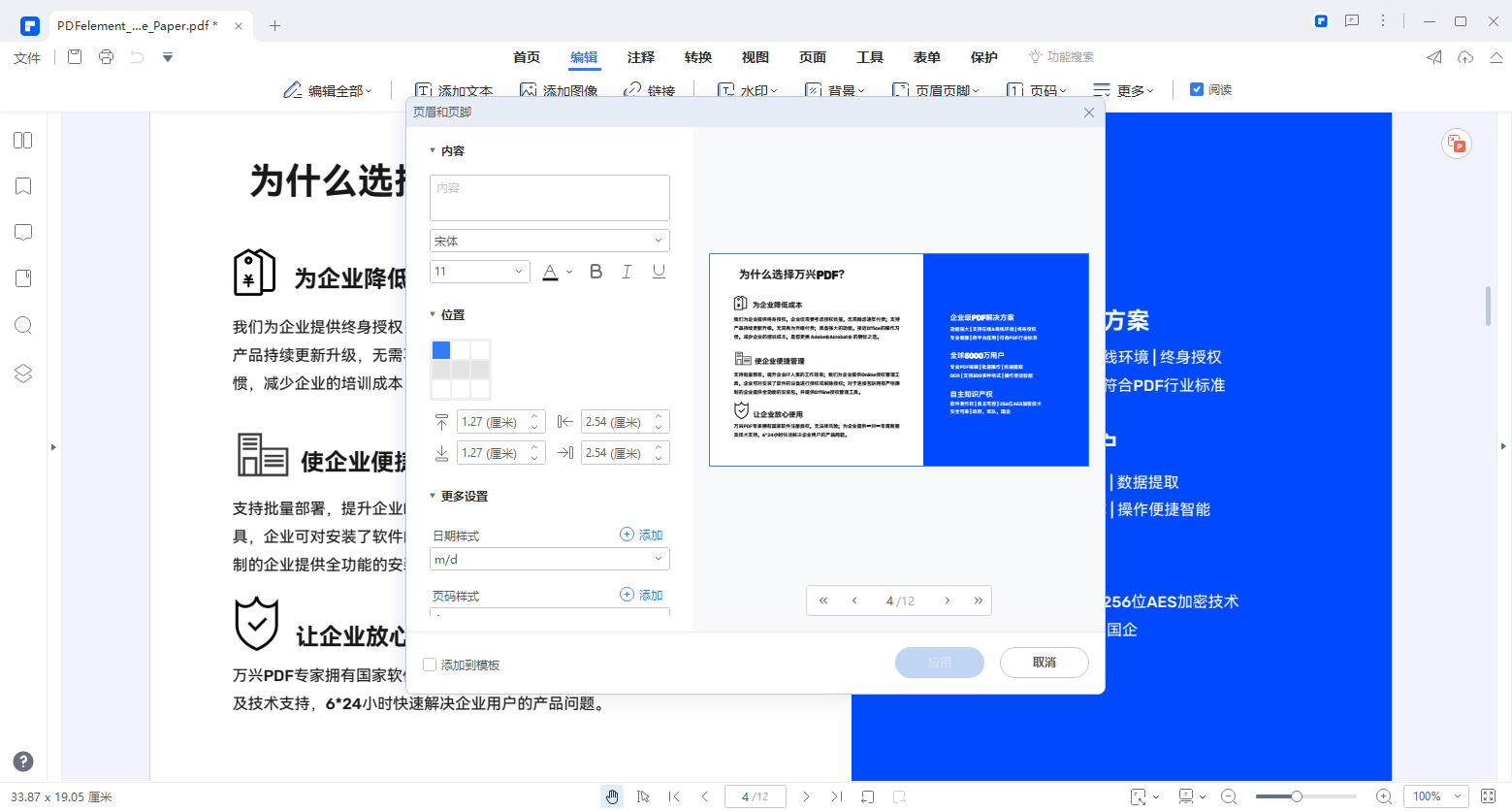
怎么将PDF图片变小
刚才介绍了怎样将pdf字体变小,还有的用户在编辑PDF文档时不仅仅要修改文字,同时还要对PDF的图片进行编辑,比如将PDF图片的尺寸变小,接下来说说万兴PDF编辑图片的操作流程:

步骤一:使用万兴PDF打开带有图片的PDF文档后,点击顶部导航栏的“编辑”按钮后,直接选中要编辑的图片。
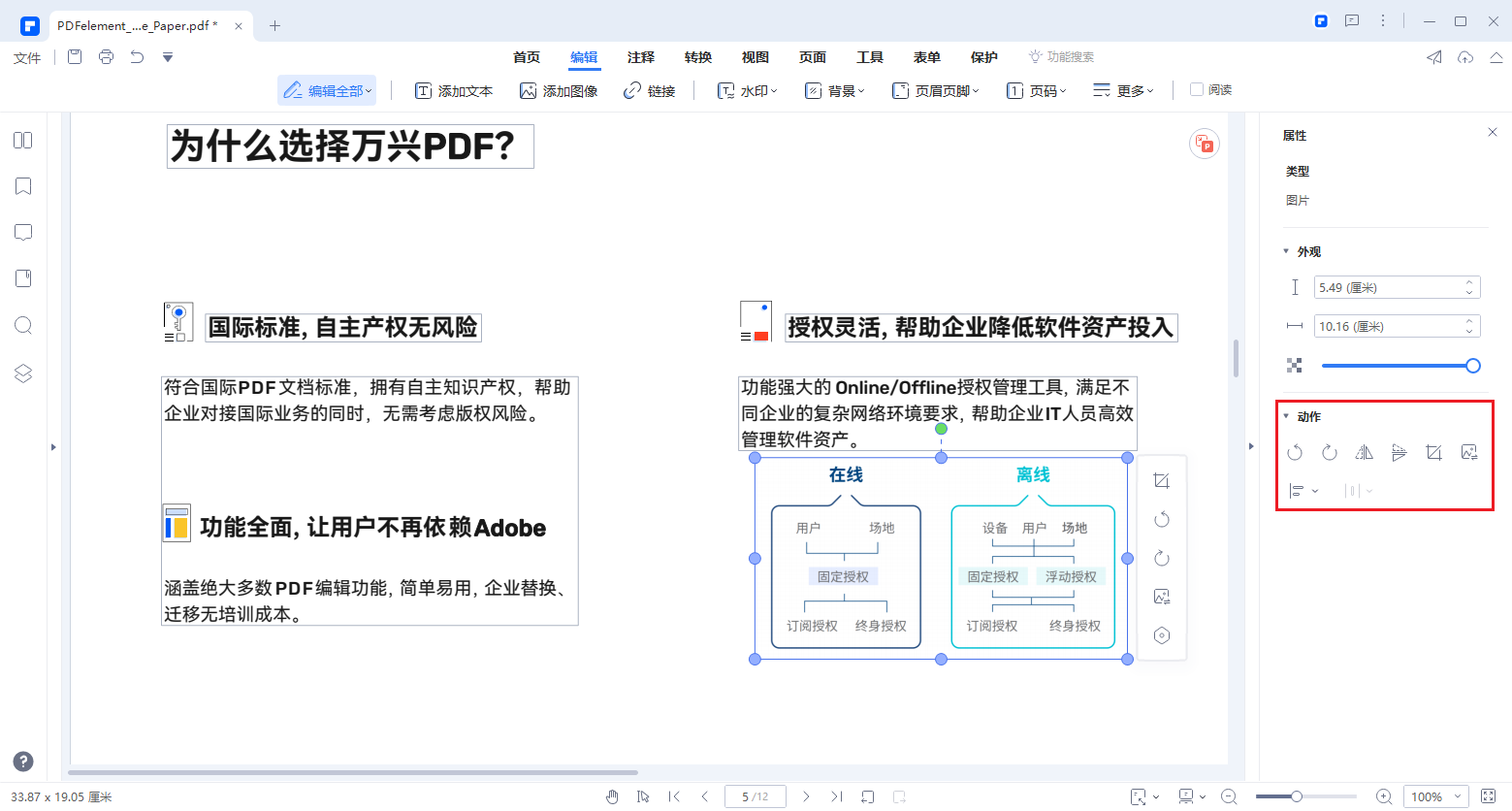
步骤二:选中图片后右击鼠标选择属性,在该面板中可以设置图片的长宽,同时在右侧动作面板还可以选择镜像翻转、裁剪等动作来继续处理图片。
以上介绍了怎样将pdf字体变小和修改水印和页眉页脚的文字,还介绍了万兴PDF如何编辑图片,掌握这些后就能像编辑word文档那样来编辑PDF文档,同时建议用户使用万兴PDF提高编辑效率。

